
Edmund Richardson
0
4306
1013
Bilježenje fizičkih knjiga kojima se obilježavaju važni odlomci, označavanje posebnim riječima, pisanje bilješki na marginama - dobar je način da ga zauvijek ocrnite. Srećom, primjedbe nisu toliko destruktivne kada se čitaju digitalno ili na webu.
Prave vrste napomena na pravom mjestu mogu vam pomoći da zapamtite više i budete produktivniji. Na Internetu su primjedbe korisne i kada surađujete na dokumentima s timom.
Ali kako vam napomene pomažu? I kako možete započeti bilježiti ono što čitate na način koji nije težak ili nezgodan? Evo svega što trebate znati o napomenama u digitalnom dobu.
Što je primjedba?
Bilješka je lijepa riječ za “označavanje rečenice, odlomka, stranice ili bilo čega drugog.” Postoje razni alati za označavanje pomoću kojih možete označiti ono što čitate: podcrtajte rečenicu, upotrijebite marker, dodajte komentar strelicom, zastavicu sa simbolom, crtajte oblik oko nje, označite post-bilješku na njoj, itd.
Koncept napomena ostaje isti bez obzira na to koji medij koristite, ali dostupni alati za izradu tih napomena mogu se razlikovati. Više o tome kasnije u ovom članku.
Kako su primjedbe korisne?
Kad označite tekst, zapravo razgovarate s onim što čitate. Dakle, primjedba je važna iz pet glavnih razloga:
- To poboljšava vaše razumijevanje čitanja.
- To vam pomaže da zabilježite reakciju i povežete ideje.
- Omogućuje vam filtriranje važnih detalja zbog istraživanja i opoziva.
- To vam može pomoći da bolje vizualizirate informacije.
- Pojačava suradnju.
Razmislite na ovaj način: Čitanje je pasivna aktivnost. Da biste razumjeli i zapamtili informacije Kako se sjetiti onoga što ste pročitali pomoću jednostavnih alata Kako zapamtiti što ste pročitali pomoću jednostavnih alata Pročitajte više neće vam donijeti ništa ako ne uspijete zadržati ništa što ste pročitali. Koristite ove savjete kada vam je teško sjetiti se onoga što ste pročitali. , morate pratiti ono što čitate i povezivati ga sa znanjem koje već imate. Također morate označiti dijelove koje ne razumijete kako biste im se kasnije mogli vratiti. Ukratko: morate postati aktivan čitatelj.
Vaš mozak mora obraditi informacije. Čin napomene jedna je od najvažnijih, ali rudimentarnih vještina koja može pomoći bilo kome, sve od vrtića do doktorata.
Ali zapamtite jedno upozorenje: Bilješke su najučinkovitije kada se rade štedljivo i s namjerom. Ne podvlačite ili naglašavajte previše.
Kako zabilježiti e-knjigu
Bilježenje e-knjige je jednostavno. Svi e-čitači imaju ugrađene alate za napomenu. Podržane su i drugim značajkama bilježaka. Pogledajmo kako proces funkcionira u tri popularna erektora:
Bilješke u aplikacijama Mobile Kindle
Već smo vam pokazali kako postaviti i koristiti Kindle Paperwhite Kako postaviti i koristiti svoj Kindle Paperwhite Kako postaviti i koristiti svoj Kindle Paperwhite Jeste li nedavno dobili novi Kindle Paperwhite? Ako je to slučaj, evo našeg vodiča za postavljanje, korištenje i prilagođavanje postavki vašeg Kindle-a. Ubrzo ćete biti majstor! , Bilježenje bloka teksta jednostavna je stvar povlačenja prsta preko teksta kako biste ga istaknuli. Aplikacije Kindle na Androidu i iOS-u također slijede istu metodu.
- Otvorite aplikaciju Kindle, a zatim dodirnite knjigu da biste je otvorili (snimka zaslona iz iOS-a).
- Označite riječ, rečenicu ili odlomak povlačenjem prstiju da biste je odabrali.
- Alatna traka za osvjetljavanje pojavljuje se čim podignete prst s ekrana.
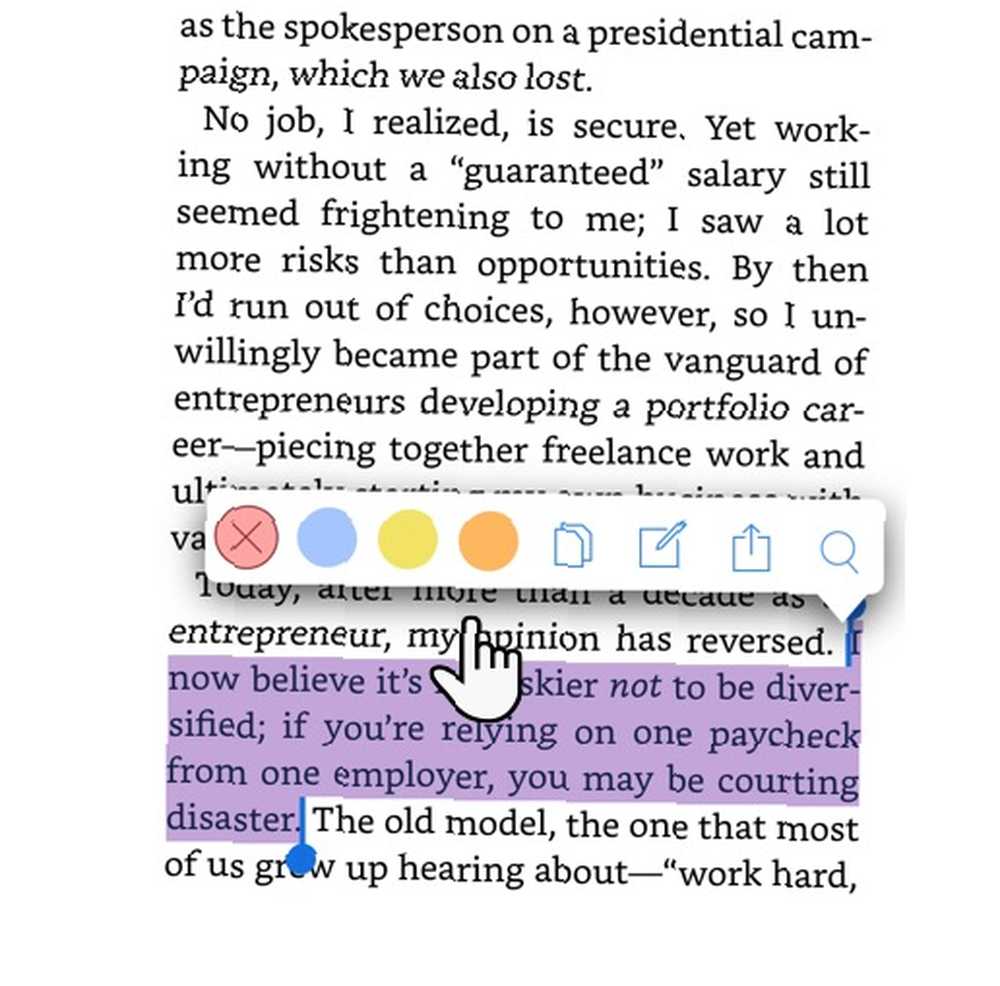
- Za razliku od Kindle Paperwhite, možete odaberite boju za isticanje. Također možete kliknuti ikonu Kopirati ili dodirnite ikonu Bilješke ikonu za dodavanje vlastitih misli u tekst uz napomenu. Ne zaboravite da dodirnete Uštedjeti gumb nakon što unesete bilješku.
Sve bilješke i istaknutosti mogu se pregledati u aplikaciji, kao i na stranici računa Amazon Kindle.
Bilješke na iBooksima
Appleov zadani čitač e-knjiga pruža vam jedno od najčišćih iskustava s čitanjem na svojim uređajima. Način dodavanja napomena uz tekst je sličan aplikacijama Kindle s jednom manjom razlikom. Za osvjetljenja možete odabrati drugu boju i dodati bilješke. Ali to vam i omogućuje podcrtavanje teksta.
- Otvorite knjigu pomoću iBooks aplikacije na Mac, iPhone ili iPad.
- Označite riječ, rečenicu ili odlomak povlačenjem prstiju da biste je odabrali.
- Dodirnite izbor da biste prikazali alatnu traku napomena. Odaberite boju za isticanje ili upotrijebite značajku podvlačenja. Također možete dodirnuti ikonu Notes da biste dodali ljepljivu bilješku u izbor.
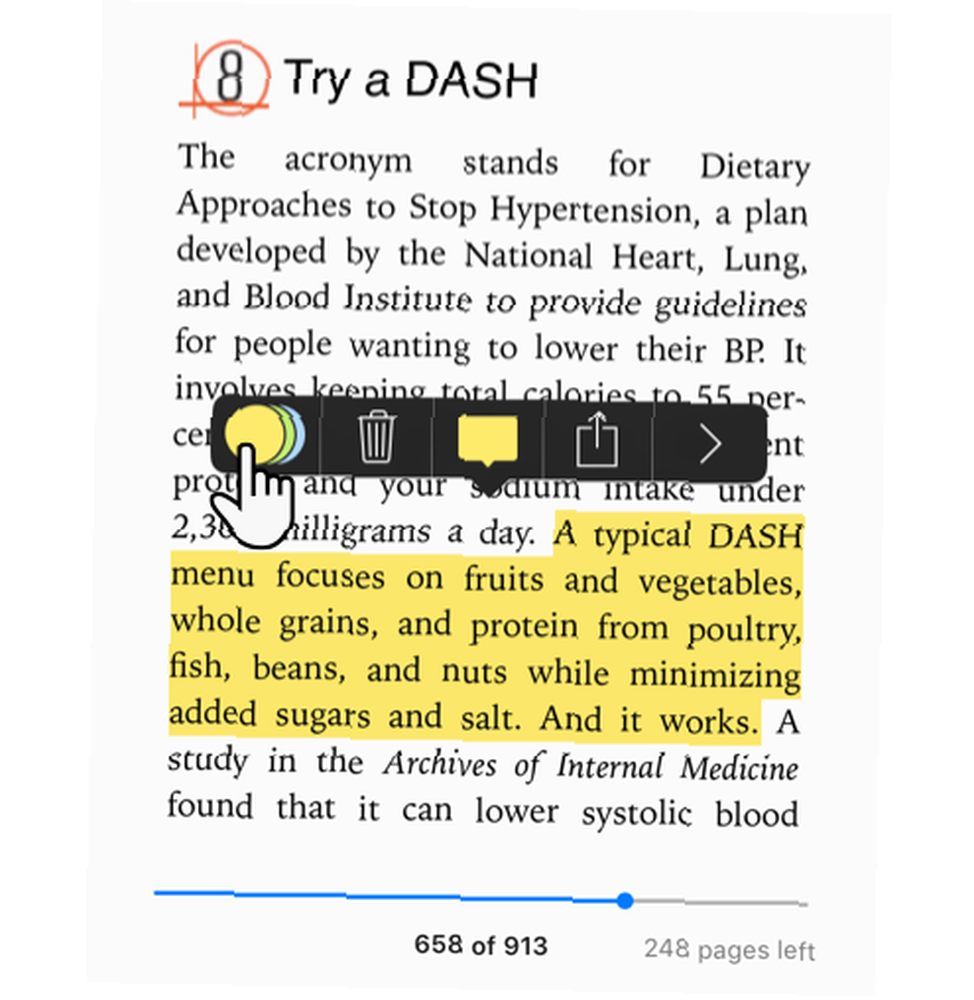
- Pregledajte sve bilješke i istaknutosti na iOS uređaju tako da dodirnete ikonu izbornika (tri vodoravne trake u gornjem lijevom kutu), a zatim Bilješke kartica. Aplikacija macOS iBooks ima namjenski gumb Notes.
Savjet: Upotrijebite različite boje za obojivanje svojih napomena. Na primjer, ružičasti naglasak može se koristiti za pokazivanje sumnje ili upita, dok zeleni naglasak može biti ideja za koju se povežete.
Google Play knjige
Možete istaknuti i dodati bilješke knjizi pomoću računala ili aplikacije Play knjige Google Play knjige. Metoda je, opet, slična aplikaciji iBooks.
Kako komentirati PDF dokument
Dobra vijest je da se najviše pozornosti stavlja na obilježavanje PDF dokumenata jer je format koji se najviše dijeli. Bilješke su također zadani skup značajki uobičajenih alata koji se nalaze i u Windowsima i na macOS-u. Pogledajmo što je ugrađeno.
Bilježenje PDF-a na sustavu Windows 10
Microsoft Edge postao je prvi preglednik koji je izvorno omogućio PDF komentare. Ažuriranje Windows 10 Fall Creators donijelo je PDF napomene s istaknutim naglascima i napomenama. obojenje imaju i još jedan ključni alat koji vam omogućuje komentarisanje PDF-ova, web stranica, pa čak i EPUB-ova. Iako, tinta djeluje bolje na dodirnim zaslonima.
- Desnom tipkom miša kliknite PDF dokument i odaberite Otvorite s> Microsoft Edge.
- Označite tekst da biste prikazali izbornik napomena sa četiri mogućnosti. Odaberite boju za označavanje, dodajte bilješku, kopirajte dio teksta ili kliknite gumb Cortana da otvorite letak za istraživanje riječi ili teksta.
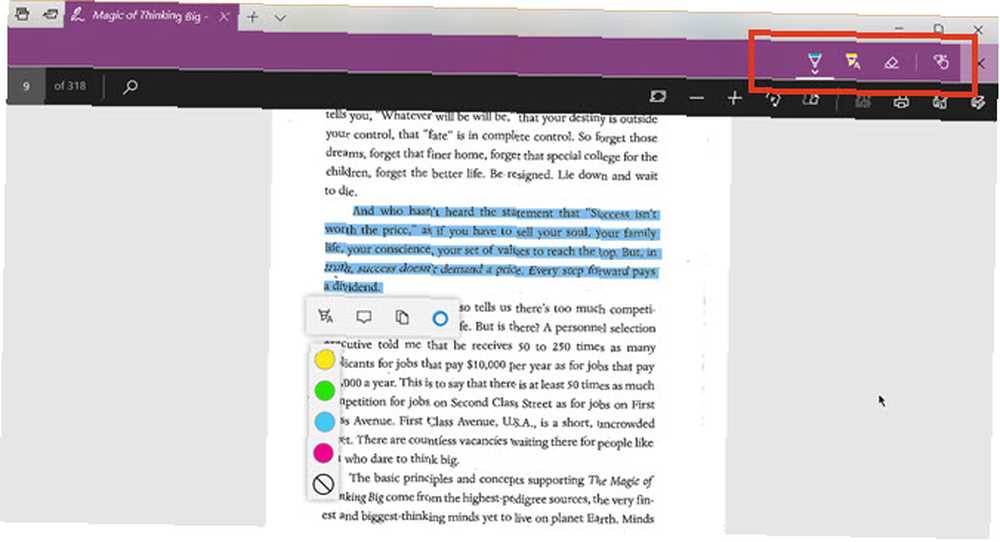
- Za korištenje obojenje opcije kliknite gumb Dodaj bilješke na izborniku (slijeva od gumba Dijeli). Odaberite kemijsku olovku, označivač teksta, gumicu za gumbu ili alat za pisanje dodirom kako biste označili PDF. Boju odaberite iz palete koja je dostupna ispod ikone olovke.
Mogućnost napomena samo je još jedan razlog za korištenje preglednika Edge 10 razloga zbog kojih biste trebali koristiti Microsoft Edge sada 10 razloga zbog kojih biste trebali koristiti Microsoft Edge. Microsoft Edge označava potpunu odvojenost od naziva robne marke Internet Explorer, što ubija 20-godišnjak staro obiteljsko stablo u procesu. Evo zašto biste ga trebali koristiti. kao pomoćni preglednik na vašem računalu.
Bilježenje PDF-a na Macu
Aplikacija Pretpregled na vašem macOS-u jedan je od podcijenjenih alata. Izbornički označak u Previewu jedna je od njegovih korisnijih značajki. Možete ih koristiti za ostavljanje podataka za sebe ili predlaganje promjena u dokumentu PDF dok surađujete.
- Ići Prikaz> Prikaži alatnu traku za označavanje ili kliknite ikonu (skica olovke) u gornjem desnom uglu.
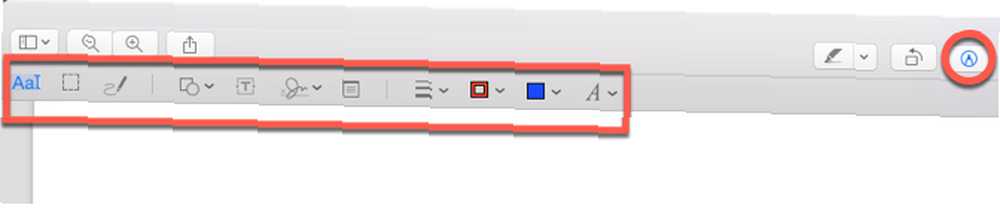
- Upotrijebite alate za odabir i označivanje u obliku napomene za PDF. Možete koristiti vrstu, skicirati, crtati, koristiti oblike, dodavati bilješke, potpisati i mijenjati format za sve.
- Klik Gotovo nakon što završite s označavanjem PDF-a.
Aplikacija Preview sadrži sva zvona i zviždaljke. Možete čak kreirati, spajati i dijeliti PDF dokumente Kako stvoriti, spojiti, podijeliti i označiti PDF dokumente na Mac računalu Kako stvoriti, spojiti, podijeliti i označiti PDF dokumente na Mac računalu Ne plaćajte za PDF softver! Pretvorite dokumente, spojite ili podijelite PDF dokumente i obznanite i potpišite obrasce besplatno na svom Mac računalu. s tim.
Kako komentirati sliku
Alati za označavanje slika su desetak na webu. Dakle, nećemo ih ovdje detaljno opisati. Bilo koji dobar alat za snimanje zaslona omogućio bi vam komentarisanje slike. Možete se vratiti na Apple Preview na macOS-u i Boja na Windows.
Evo još nekoliko vrijednosti koje možete provjeriti:
- Canva (web)
- IrfanView (Windows)
- Droplr (Mac)
- Zaslon Master (Android)
- Mogućnost primjene (iOS)
I da ne zaboravimo dva najbolja besplatna alata all-in-one koji nam omogućuju lagano bilježenje slika i dokumenata: Google pogon Kako lako surađivati na Google disku s mrežnim napomenama Kako lako surađivati na Google disku s mrežnim napomenama dostupne su specijalizirane web aplikacije za napomene koje se integriraju s Google diskom i olakšavaju komunikaciju s drugima o vašem dokumentu. Gledamo najbolje alate za napomene na Google disku. i Evernote.
Kako komentirati web mjesto
Većina našeg čitanja je na webu. Alat za napomenu pomaže vam da dodate kontekst onome što čitate. Opet, Microsoft Edge i njegov alat za označavanje omogućuju vam pisanje bilješki, doodle i isticanje na web stranicama. No, postoji dobra šansa da većinu pregledavanja pregledate na Google Chromeu. Pregledniku nedostaju izvorne napomene za napomene, ali postoji dovoljno proširenja da popuni prazninu.
Evo nekoliko najboljih proširenja za bilješke na web stranicama.
- lađa
- Beanote
- Annotary
- Hipoteza
- Diigo web kolekcionar
- Awesome Screenshot
- Snimanje nimbusa
- qSnap
Savjet: Ako ste na Firefoxu, pogledajte Firefox snimke zaslona Mozilla koji imaju osnovnu ugrađenu napomenu sa svojim ekranima..
Bilješke na matici: Označi, zadrži i ponovo pozva
Nije dovoljno samo započeti bilježiti sve - za najbolje rezultate morate to učiniti na pravi način.
Znanost strogo preporučuje da izbjegavate bilješke na računalu. Upotrijebite dugačak. Čak i tada, napomena može učiniti početnu papratku za vas dok prikupljate podatke. Zatim ih predajte vlastitim mozgovnim stanicama za obradu i analitiku.
Na primjer, koristim alate za bilješke kako bih usporio brzinu vlastitog zaborava. Kako se lako organizirati i sjetiti svih savjeta za Life Hack koji čitate kako lako organizirati i zapamtiti sve savjete za Life Hack koji čitate. Zaboravljamo stvari ako se ne ponovimo ih. To je loša vijest za beskrajne riječi mudrosti koje čitamo svaki dan. Dobra vijest je da se zaborav može pobijediti. , Web nas može preplaviti informacijama, ali daje nam i alate za pametno upravljanje njime.











